Як експортувати нотатки в Apple Notes як PDF на будь-якому пристрої

Дізнайтеся, як експортувати нотатки в Apple Notes як PDF на будь-якому пристрої. Це просто та зручно.
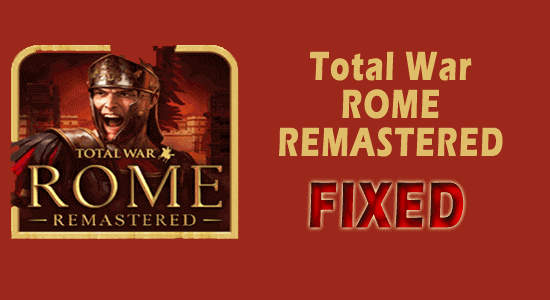
Різні геймери повідомляють про випадкові збої Total War: ROME REMASTERED під час запуску або під час ігрового процесу.
Це дуже дратує, оскільки гра заїкається , аварійно завершує роботу та зависає посеред ігрового процесу, тим самим викидаючи гравця з гри. Отже, її потрібно вирішити якнайшвидше.
Отже, у цьому підручнику ми обговоримо перевірені рішення, які спрацювали для кількох геймерів, щоб подолати збої, а також проблеми, пов’язані з грою Total War: ROME REMASTERED .
Перш ніж приступати до виправлення, необхідно правильно зрозуміти причини проблеми. Оскільки це допоможе вам у вирішенні проблеми з кореня, тим самим заощаджуючи ваш час.
Що спричиняє збій Total War: ROME REMASTERED?
Причини збою гри можуть бути різні. Якщо у вас виникли проблеми з Total War Rome Remastered, збої, заїкання, чорний екран, не запускається або перестає реагувати, це може бути спричинено однією з наведених нижче причин:
Тепер, коли ви знаєте про можливі причини проблеми збою Total War Rome Remastered, настав час спробувати ефективні рішення, щоб подолати проблему.
Як вирішити проблему збою Total War: ROME REMASTERED?
Зміст
Перемикач
Рішення 1. Перевірте характеристики системи
Щоб плавно грати в будь-яку гру без будь-яких перерв, ваш ПК має відповідати мінімальним системним вимогам. Ви повинні мати необхідну оперативну пам'ять, процесор і графіку для підтримки гри.
Нижче наведено мінімальні необхідні системні характеристики:
| Мінімальні характеристики | Рекомендовані характеристики | |
| Операційна система | Windows 10 64-розрядна (версія 1809) | Windows 10 64-bit (версія 20H2) |
| GPU | Серія NVIDIA GTX 600 (1 ГБ відеопам’яті) або серія AMD HD 7000 (1 ГБ відеопам’яті) або Intel UHD 620 | NVIDIA GeForce GTX 770 4 ГБ або AMD Radeon R9 290 4 ГБ |
| Пам'ять | 6 ГБ оперативної пам'яті | 8 ГБ оперативної пам'яті |
| Зберігання |
45 ГБ |
45 ГБ |
| Процесор | Серія Intel i3 або серія AMD FX-4000 | Intel Core i5-4570 або Ryzen 5 1600 |
Тому, якщо ви зіткнулися з цією проблемою, найкраще перевірити характеристики системи, перш ніж шукати будь-які інші виправлення. Щоб перевірити специфікації вашої системи, вам потрібно лише виконати кілька наведених нижче кроків.
Якщо ваш ПК відповідає мінімальним системним вимогам, перейдіть до інших можливих рішень для її вирішення.
Рішення 2. Запустіть гру з правами адміністратора
Якщо ви запускаєте гру без прав адміністратора, ви можете зіткнутися з проблемою збою Total War: ROME REMASTERED . Тому, щоб вирішити проблему, спробуйте запустити гру з правами адміністратора. Для цього дотримуйтеся наведених нижче вказівок.
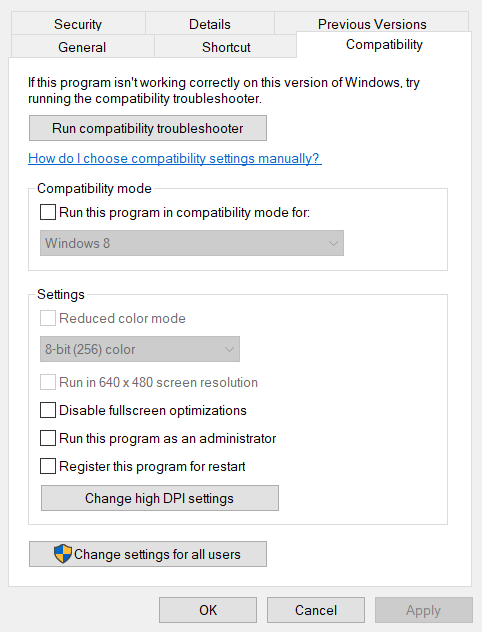
А тепер перезапустіть гру та перевірте, чи проблема вирішена.
Рішення 3: оновіть драйвери GPU
Драйвери GPU є найважливішою частиною системи, яка регулює роботу вашої системи. Тому дуже важливо оновити системні драйвери, щоб уникнути таких помилок. Ви можете оновити відеодрайвери вручну або автоматично.
Для ручного методу виконайте наведені нижче дії.
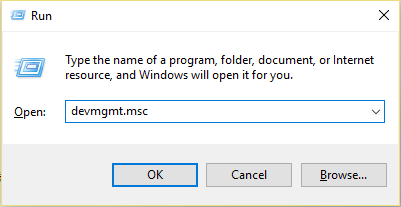
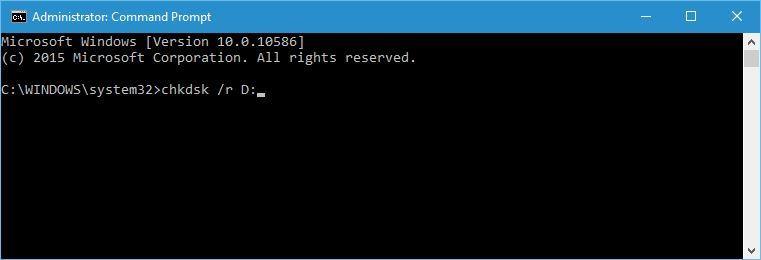
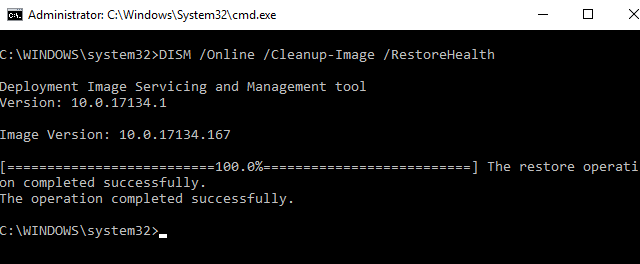
Тепер Windows автоматично спробує знайти відповідні драйвери для вашої системи та оновити їх. Нарешті, перезавантажте систему та перевірте, чи проблема не зникла.
Для автоматичного методу зверніться до нижнього посібника:
Іноді Windows не може знайти сумісний або відповідний драйвер для вашої системи. Тоді в такому випадку ви можете скористатися єдиним надійним інструментом Driver Updater для оновлення драйверів.
Це найпростіший і найефективніший спосіб автоматичного оновлення драйверів у вашій системі. Після встановлення він починає сканувати вашу систему та оновлює всі системні драйвери.
Отримайте інструмент оновлення драйверів, щоб автоматично оновлювати драйвери пристроїв
Рішення 4: оновіть Total War: ROME REMASTERED
Своєчасне оновлення гри до останньої версії не лише додає додаткові функції, але й покращує гру, що дозволяє грати без будь-яких перерв. Тому завжди використовуйте оновлену версію гри, щоб уникнути проблем зі збоями.
Для цього виконайте наведені нижче дії.
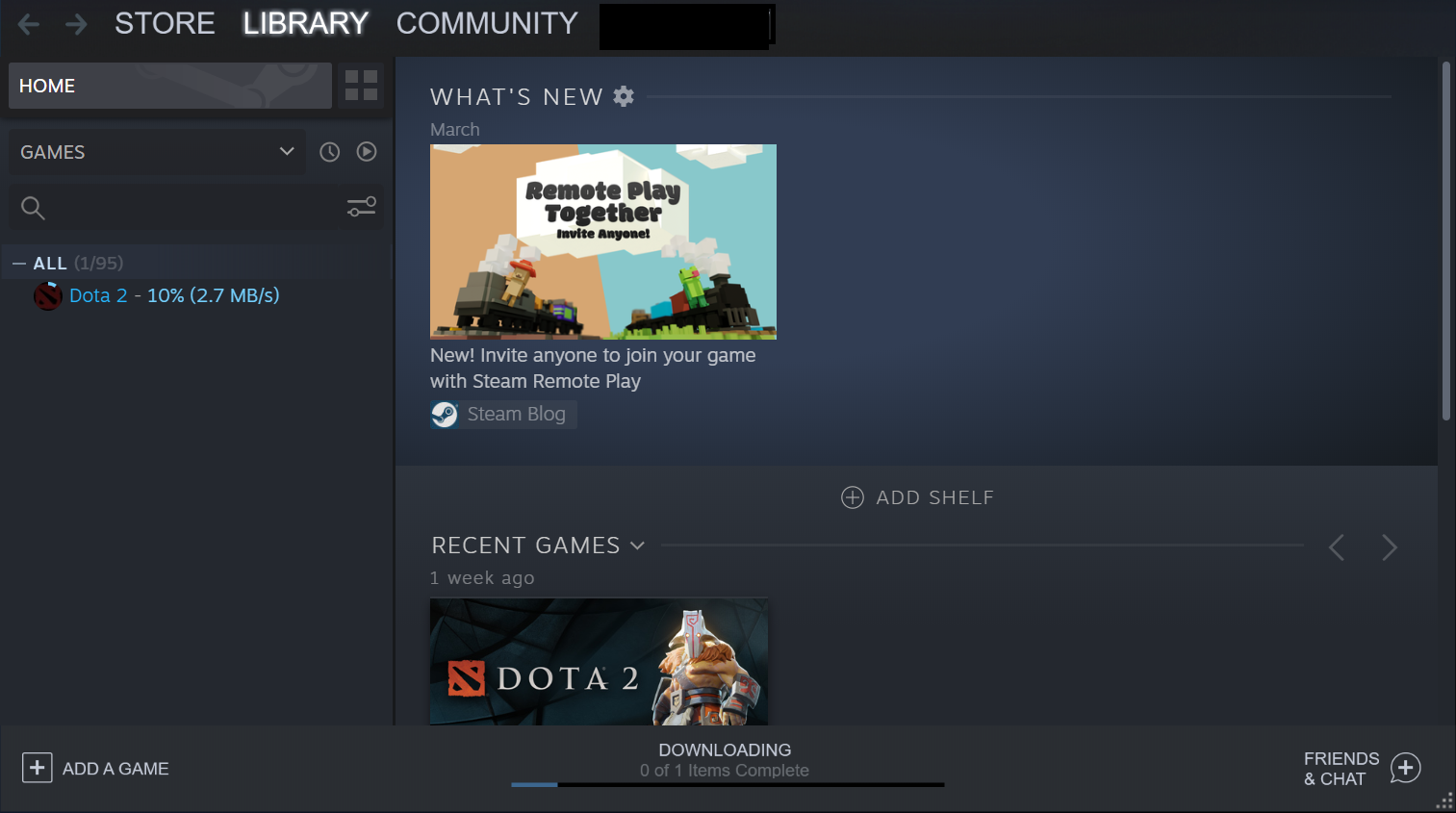
Завершивши процес інсталяції, перезапустіть систему та перевірте, чи проблему вирішено. Останні патчі для ігор також можуть вирішити такі проблеми. Ви можете легко знайти останні патчі гри на офіційному сайті розробника.
Рішення 5: відновіть пошкоджені файли гри
Іноді під час інсталяції гри деякі файли гри були пошкоджені, і це може призвести до збою чи зависання під час запуску. У більшості випадків пошкодження файлу виникає, коли ви перервали або не завершили процес встановлення.
Отже, спробуйте видалити, а потім повторно інсталювати файли гри або виконати сканування SFC, щоб вирішити проблему.
Щоб відновити пошкоджені файли програми, просто виконайте наведені нижче дії.
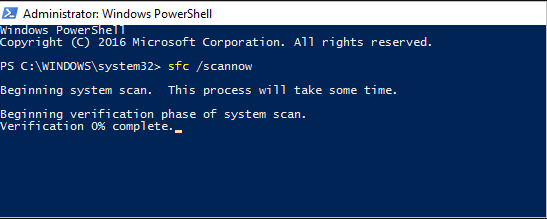
Примітка: [Не виконуйте жодних інших дій під час сканування]
Або, якщо ви використовуєте Steam, виконайте наведені нижче інструкції:

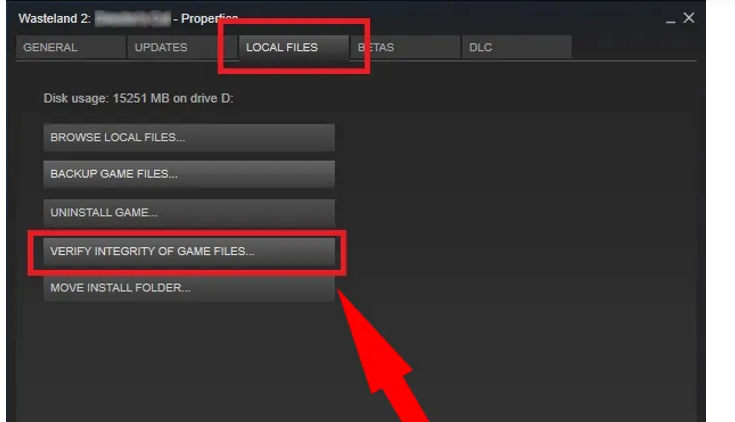
Після перевірки перезапустіть систему та перевірте, чи проблема вирішена.
Рішення 6. Вийдіть із фонового виконання завдань
Якщо застосування наведених вище методів не вирішить проблему з постійними збоями Total War Rome Remastered, спробуйте завершити фонові завдання. Оскільки іноді фонові завдання починають конфліктувати з ігровою програмою, тим самим обмежуючи її запуск або викликаючи збої чи заїкання.
Ви можете просто вимкнути фонові завдання, виконавши прості кроки нижче:
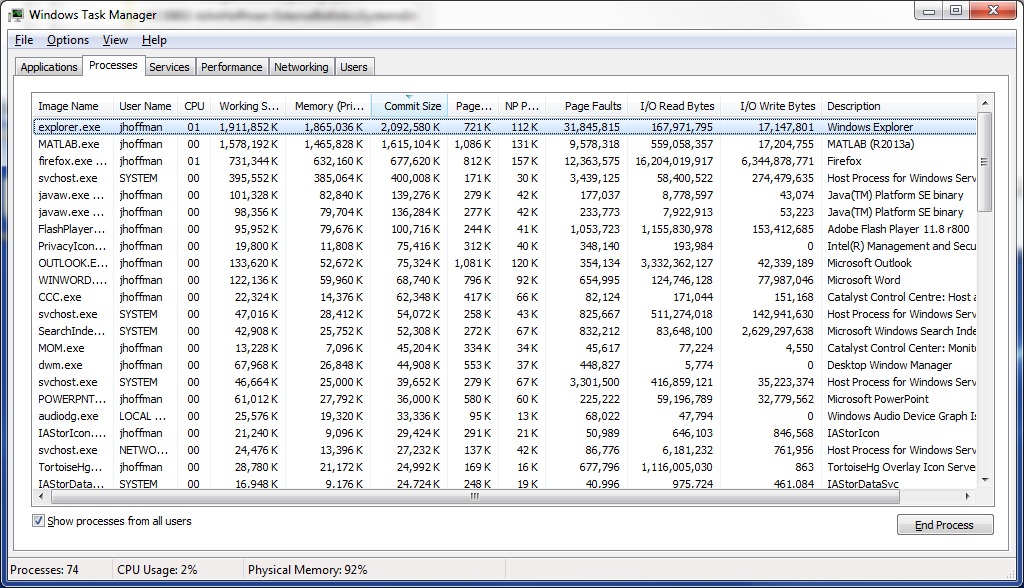
Тепер, коли ваша система вільна від усіх фонових завдань, перезапустіть гру, щоб перевірити, чи проблема вирішена.
Рішення 7. Вимкніть антивірусне програмне забезпечення
Як уже обговорювалося вище, інколи брандмауер системи або встановлене антивірусне програмне забезпечення можуть створювати цю проблему. Тому обов’язково вимкніть програмне забезпечення безпеки, щоб запустити гру без перерв.
Щоб вимкнути антивірусне програмне забезпечення, виконайте наведені нижче дії.
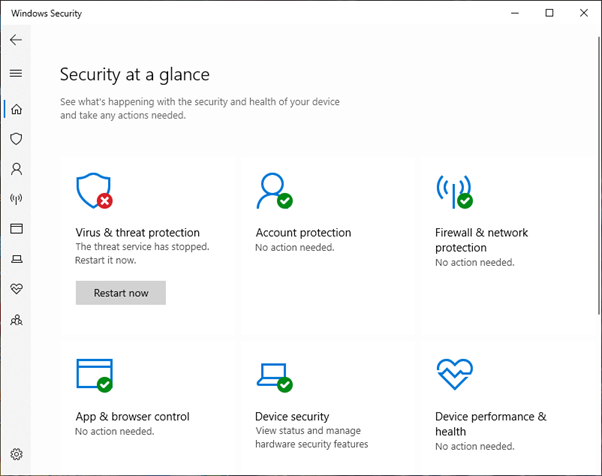
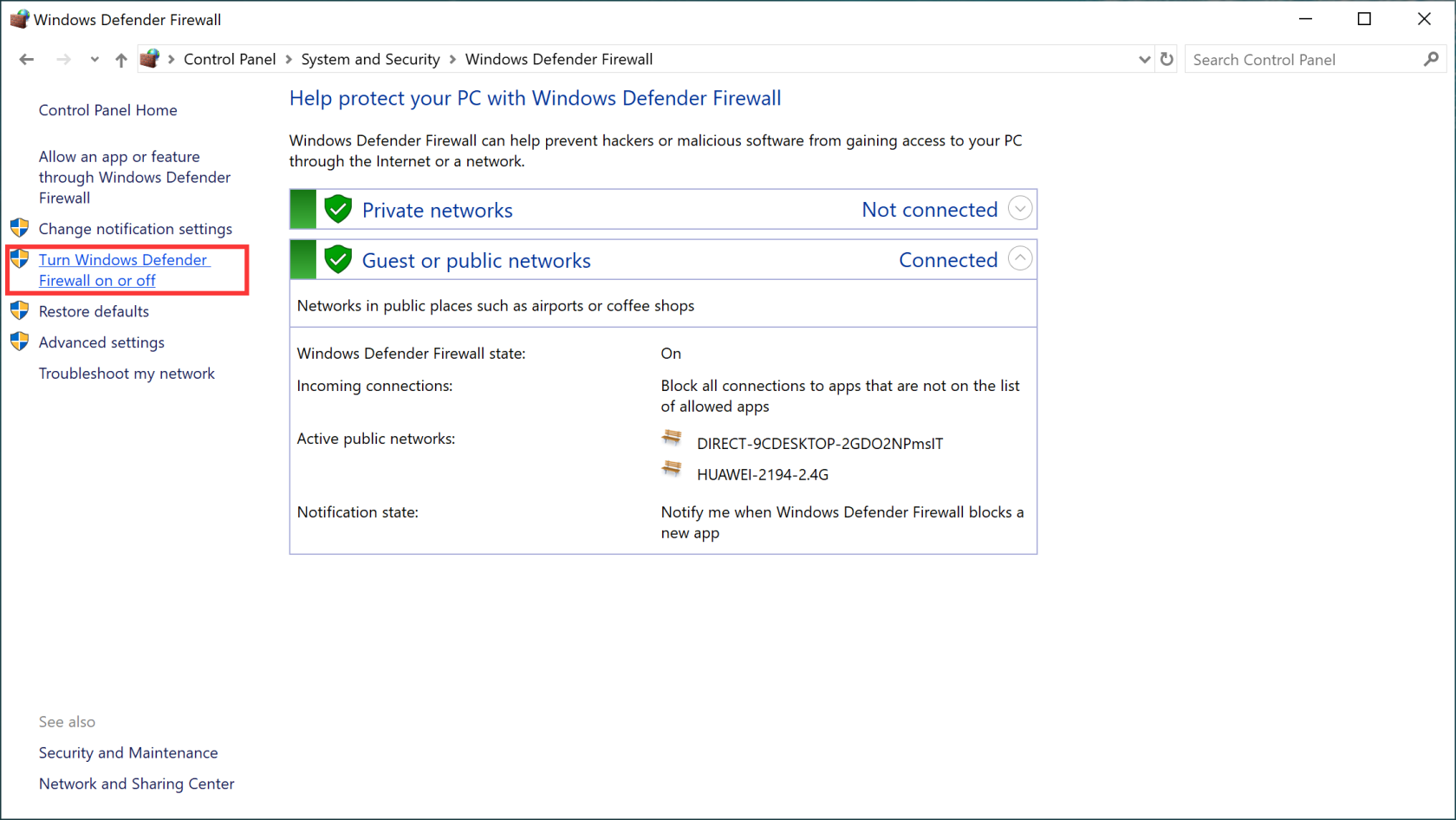
Щоб дозволити Steam через брандмауер, виконайте наведені нижче дії.
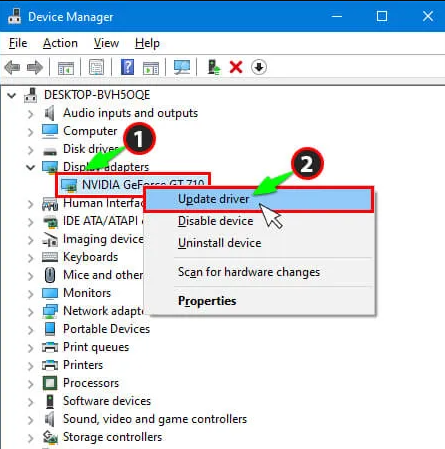
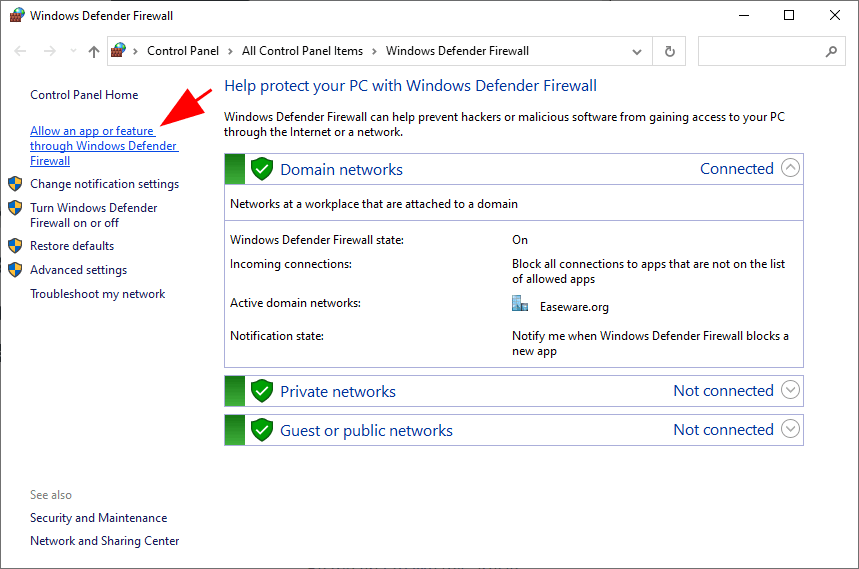
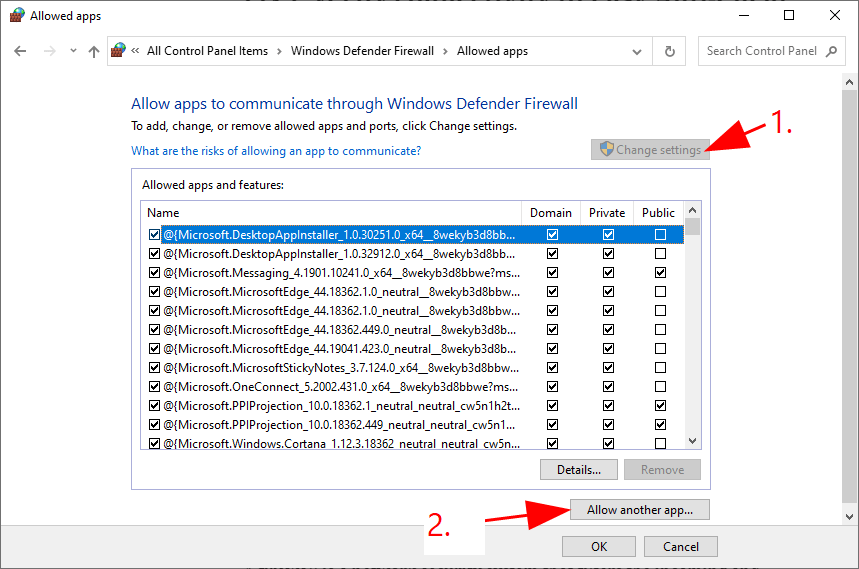
Рішення 8. Виконайте чисте завантаження
Іншим потенційним рішенням для вирішення такої проблеми є виконання чистого завантаження. Чисте завантаження перезавантажить вашу Windows із мінімальною кількістю драйверів і завдань запуску, тим самим вирішуючи проблему.
Нижче наведено кроки для виконання чистого завантаження:
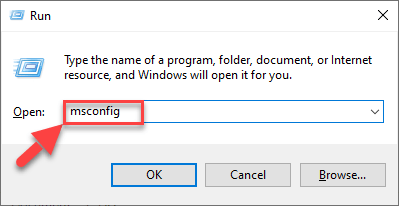
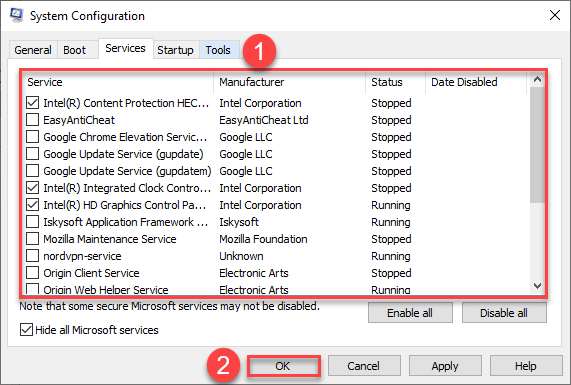
Рішення 9: Перевстановіть гру
Якщо жодне з наведених вище виправлень не працює у вашому випадку, пропонується видалити програму Total War Rome Remastered і повторно встановити її, щоб перевірити, чи виправлено Total War Rome Remastered збій Windows 11/10 чи ні.
Щоб видалити гру в Steam, виконайте наведені нижче дії.

Після успішного видалення гри перейдіть до повторної інсталяції та перевірте, чи проблему вирішено.
Найкращий спосіб оптимізувати продуктивність гри на ПК з Windows
Це прискорює гру за рахунок оптимізації системних ресурсів і пропонує кращий ігровий процес. Не тільки це, але й вирішує поширені проблеми гри, як-от затримки та проблеми з низьким FPS.
Остаточний вердикт:
Я сподіваюся, що згадані рішення допоможуть вам вирішити проблему збоїв Total War: ROME REMASTERED .
Але якщо ви все ще не можете грати належним чином, у грі має бути якась внутрішня проблема.
Дізнайтеся, як експортувати нотатки в Apple Notes як PDF на будь-якому пристрої. Це просто та зручно.
Як виправити помилку показу екрана в Google Meet, що робити, якщо ви не ділитеся екраном у Google Meet? Не хвилюйтеся, у вас є багато способів виправити помилку, пов’язану з неможливістю поділитися екраном
Дізнайтеся, як легко налаштувати мобільну точку доступу на ПК з Windows 11, щоб підключати мобільні пристрої до Wi-Fi.
Дізнайтеся, як ефективно використовувати <strong>диспетчер облікових даних</strong> у Windows 11 для керування паролями та обліковими записами.
Якщо ви зіткнулися з помилкою 1726 через помилку віддаленого виклику процедури в команді DISM, спробуйте обійти її, щоб вирішити її та працювати з легкістю.
Дізнайтеся, як увімкнути просторовий звук у Windows 11 за допомогою нашого покрокового посібника. Активуйте 3D-аудіо з легкістю!
Отримання повідомлення про помилку друку у вашій системі Windows 10, тоді дотримуйтеся виправлень, наведених у статті, і налаштуйте свій принтер на правильний шлях…
Ви можете легко повернутися до своїх зустрічей, якщо запишете їх. Ось як записати та відтворити запис Microsoft Teams для наступної зустрічі.
Коли ви відкриваєте файл або клацаєте посилання, ваш пристрій Android вибирає програму за умовчанням, щоб відкрити його. Ви можете скинути стандартні програми на Android за допомогою цього посібника.
ВИПРАВЛЕНО: помилка сертифіката Entitlement.diagnostics.office.com



![[ВИПРАВЛЕНО] Помилка 1726: Помилка виклику віддаленої процедури в Windows 10/8.1/8 [ВИПРАВЛЕНО] Помилка 1726: Помилка виклику віддаленої процедури в Windows 10/8.1/8](https://img2.luckytemplates.com/resources1/images2/image-3227-0408150324569.png)
![Як увімкнути просторовий звук у Windows 11? [3 способи] Як увімкнути просторовий звук у Windows 11? [3 способи]](https://img2.luckytemplates.com/resources1/c42/image-171-1001202747603.png)
![[100% вирішено] Як виправити повідомлення «Помилка друку» у Windows 10? [100% вирішено] Як виправити повідомлення «Помилка друку» у Windows 10?](https://img2.luckytemplates.com/resources1/images2/image-9322-0408150406327.png)


